当我们购买电脑或者使用电脑时,了解电脑的配置信息对于评估电脑的性能和兼容性至关重要。下面将详细介绍如何在电脑上查看配置信息。
如何通过系统信息查看配置
大多数操作系统都内置了查看系统信息的工具,以Windows 10为例,您可以通过以下步骤来查看电脑配置:
1. 按下键盘上的Win键+R键,打开“运行”对话框。
2. 输入msinfo32并回车,这将打开“系统信息”窗口。
3. 在“系统摘要”中,您可以查看处理器(CPU)、安装的内存(RAM)、系统类型等信息。
4. 点击左侧的“组件”目录,可以查看更详细的硬件配置,如显卡、硬盘、声卡等。
如何通过设备管理器查看硬件
设备管理器是Windows系统中管理硬件设备的工具,通过它也可以查看到电脑配置信息:
1. 右键点击“开始”按钮,选择“设备管理器”。
2. 展开各个硬件类别,如“处理器”、“磁盘驱动器”、“显示适配器”等,可以查看到具体的硬件型号和规格。
如何使用第三方软件查看配置
除了系统自带的工具外,还有许多第三方软件可以提供更为详尽的配置信息,例如CPU-Z、Speccy等,这些软件通常能提供实时监控和详细的硬件规格说明。
如何查看物理硬件
如果您需要查看某些特定的硬件信息,如内存条型号或硬盘容量,可以直接打开机箱查看贴在硬件上的标签,不过这种方法需要一定的硬件知识和拆卸技巧。
如何通过命令提示符查看配置
对于喜欢使用命令行的用户,可以通过命令提示符来查看电脑配置:
1. 打开命令提示符(可以在开始菜单搜索“cmd”)。
2. 输入systeminfo命令,回车后会显示系统的详细配置信息。
如何通过设置菜单查看配置
在Windows 10中,您也可以通过设置菜单查看部分配置信息:
1. 打开“设置”应用。
2. 进入“系统” -> “,在这里可以看到设备的规格,包括处理器、内存、系统类型和版本信息。
相关问题与解答
Q: 如何查看我的电脑支持的最大内存?
A: 您可以使用CPU-Z这样的第三方软件来查看您的主板支持的最大内存容量和当前内存的频率、时序等信息。
Q: 我怎样才能知道我的显卡驱动是否是最新的?
A: 在设备管理器中,查看显示适配器的属性,如果有更新驱动程序的选项,说明有可用更新;或者您可以访问显卡制造商的官方网站查找最新驱动。
Q: 为什么我的电脑属性里显示的内存比实际安装的内存条总容量少?
A: 这是因为一部分内存被系统用作显存或其他硬件的共享内存,如果是集成显卡,它会占用一部分主内存作为显存。
Q: 如果我更换了硬件,如何确保新硬件与我的电脑兼容?
A: 在购买新硬件前,您应该检查其规格是否与您的电脑兼容,比如CPU插槽类型、内存类型和速度、显卡尺寸等,您还可以使用在线兼容性检查工具,如PCPartPicker。
感谢观看,如有任何问题或建议,请在评论区留言!记得关注我们的页面,点赞并分享给更多人!




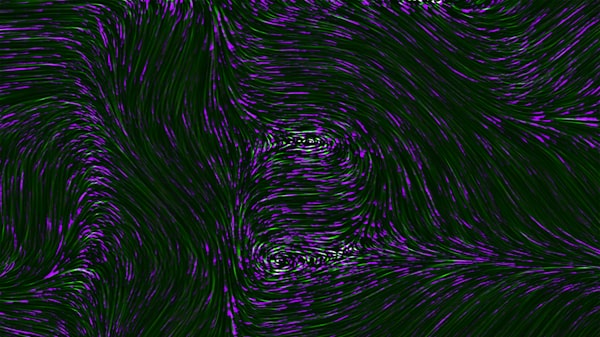

评论留言